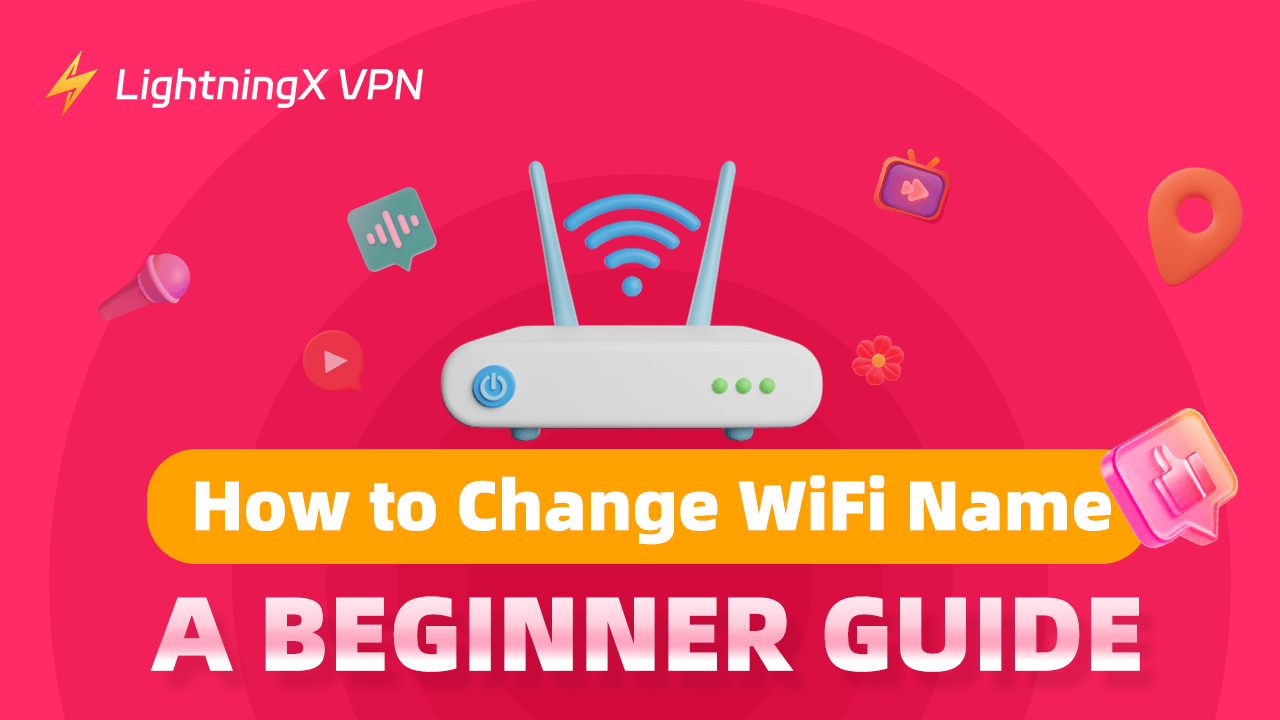インターネットでネットワークを保護する方法を検索しようとすると、たくさんの回答が見つかります。WiFi名前を変更することは簡単な方法です。これを始めるとして選択できます。ここでは、WiFi名前を変更するためのいくつかの方法を提供します。ルーターのIPアドレスが必要な場合があるため、デバイスでそれを見つける方法についてもガイドラインを提供します。
WiFi名前を変更する方法
モバイルデバイスやコンピューターでWiFi名前の変更プロセスを操作できます。iPhone、Android、iPad、Mac、またはWindowsを使用できます。 WiFi名前を変更する前に、ルーターのIPアドレスを知っておく必要があります。ルーターにログインしてアクセスできます。
ウェブブラウザを使用する
Chrome、Firefox、またはSafariなどが良い選択肢です。コンピューター、iPad、iPhone、またはAndroidでウェブブラウザを使用できます。
ここでは、Chromeを例にします。
- Chromeを開きます。
- アドレスバーにルーターのIPアドレスを入力し、Enterキーを押します。
- 次に、ルーターのユーザー名とパスワードを入力し、サインインをクリックします。WiFiのユーザー名とパスワードではないことに注意してください。
- “Wireless”または”WiFi”を選択します。異なるルーターバンドによって異なる場合があります。その後、”Wireless Security”または”Wireless Settings”をタップします。特定のボタンは、あなたのルーターによって異なります。
- SSIDセクションまたは”WiFi名”を見つけます。これでWiFi名とパスワードを変更できます。新しいWiFi名を入力した後、変更を保存して適用します。
アプリを使用する
現在、多くのルーター、ゲートウェイ、およびメッシュシステムがGoogle Home、Smart Home Manager、My Spectrum、Linksys App、Decoなどの便利なアプリを提供しています。これらのアプリを使用すると、ネットワークを簡単に管理し、設定を変更できます。ここでは、Google Homeを例に挙げます。
- まず、Google HomeをWiFiに接続する必要があります。
- Google Homeアプリを開きます。
- 下部のナビゲーションバーで「お気に入り」を選択し、次にWiFiをクリックします。
- “Wifi devices”を見つけます。
- “Points”セクションの下で、ルーターを選択します。
- 次に”Settings”をクリックし、”Device name”をタップします。これで新しい名前を入力できます。変更後、保存をタップして適用します。
ルーターをリセットする
上記の方法がうまくいかない場合は、ルーターを工場出荷時の設定にリセットできます。最初にログインすると、新しいWiFi名を変更できます。
- ルーターのリセットボタンを約30秒間押します。リセットが完了するのを待ちます。
- 次に、WiFiアイコンをクリックしてルーターをコンピューターに接続します。パスワードを入力して次/参加をクリックします。プロモーションに従って新しい名前を入力できます。
ヒント:WiFiのパスワードを変更したい場合は、こちらのブログをお読みください:どのデバイスでもWiFiパスワードを変更する方法(Xfinity、Spectrum)
もしルーターのIPアドレスがわからない場合は?
通常、ルーターの背面や側面に記載されています。心配しないでください。ここでは、デバイスでそれを見つけるためのいくつかの方法を提供します。
WindowsでルーターのIPアドレスを見つける方法
- Windowsアイコンをクリックして、「設定」を選択します。
- 「ネットワークとインターネット」を押します。
- 現在接続しているWiFiを選択して、「プロパティ」を見つけます。
- 下にスクロールし、IPv4アドレスの隣にある数字があなたのルーターのIPアドレスです。
MacでルーターのIPアドレスを見つける方法
- Appleアイコンをクリックして、「システム環境設定」を見つけます。
- 次に「ネットワーク」を押し、右側のサイドバーで「Wi-Fi」を選択します。
- 現在のネットワークの横にある「詳細」をクリックし、ルーターのIPアドレスが表示されます。
古いMacをお持ちの場合
- Appleアイコンをクリックして、「システム環境設定」を選択します。
- 「ネットワーク」をクリックし、左側のサイドバーで「Wi-Fi」を選択します。
- 「詳細」をクリックし、TCP/IPをタップします。Routerの横の数字があなたのルーターのIPアドレスです。
AndroidでルーターのIPアドレスを見つける方法
携帯電話のブランドによって手順は異なる可能性があります。
- 携帯電話を開き、「設定」をタップします。
- 下にスクロールして「ネットワーク」を見つけます。
- ネットワークを選択し、ルーターのIPアドレスが表示されます。
iPhoneでルーターのIPアドレスを見つける方法
- iPhoneを開き、「設定」をタップします。
- 「WiFi」を選択し、ネットワークの隣にある「i」アイコンをクリックします。
- 下にスクロールすると、Routerの隣に一連の数字が表示されます。それがあなたのルーターのIPアドレスです。
なぜWiFi名前を変更するのか?
最も重要な理由は、ネットワークを保護することです。デフォルトの名前とパスワードは簡単に推測されます。通常、ルーターブランドの名前、文字、または数字で構成されています。隣人が同じブランドのルーターを使用している場合、あなたのルーター名は非常に似ているかもしれません。
これはデバイスを混乱させ、接続の問題を引き起こす可能性があります。さらに、ハッカーはデフォルトのルーターを標的と見なします。ツールを使用して、簡単にデータにアクセスできます。安全なウェブサイトを閲覧し、公式のウェブサイトやアプリストアからアイテムをダウンロードすることを確認してください。
ヒント:
ネットワークを保護するためにLightningX VPNを使用できます。デバイスとVPNサーバー間に暗号化された接続を作成します。公共のネットワークに接続していても、LightningX VPNはあなたのIPアドレスを隠すことができます。データが漏洩するのを大幅に防ぐことができます。ゼロログポリシーを備えているため、誰もあなたの閲覧履歴にアクセスできないことを確認できます。
良いWiFi名は何ですか?
他のネットワークと区別するために、ユニークなWiFi名を作成できます。ランダムな文字や数字を含めることができます。住所や電話番号などの個人情報を使用しないでください。これにより、本当の身元が漏れる可能性があり、サイバー犯罪者がこれを利用して攻撃を受ける可能性があります。
さらに、WiFi名を定期的に変更することが良いです。同じ理由で、頻繁にパスワードを変更する必要があります。忘れないようにメモしておくことができます。
WiFiを安全に保つ方法
- デバイスのファイアウォールをオンにする。
- VPNを使用してすべてのトラフィックを暗号化する。
- デフォルトのWiFi名とパスワードを変更する。
- ルーターを最新のバージョンにアップグレードする。
- ルーターのデフォルト設定を変更する。
結論
WiFi名前を変更することは、ネットワークセキュリティを保護するための最も効果的な方法の1つです。これを読んだ後、本当に役立つことを願っています。安全なブラウジングをお楽しみください。